Publicité
Il existe de nombreuses façons de faire sortir votre diaporama PowerPoint de l'écran. Vous pouvez utiliser des transitions fantaisistes, personnaliser la taille de vos diapositives Comment changer la taille de vos diapositives dans PowerPointVoici quelque chose que la plupart des personnes technophiles ne savent pas comment faire: modifier la taille des diapositives dans PowerPoint. Lire la suite , ajoutez personnalisé clips multimédias 10+ endroits pour obtenir des clips multimédias sympas pour des présentations PowerPointPour créer un impact, les présentations PowerPoint ont besoin du bon type de support. Voici 30 sites et ressources où vous pouvez trouver des effets sonores gratuits, des vidéos, des animations, des cliparts et des dessins animés amusants pour toute votre présentation ... Lire la suite et bien plus encore.
Vous pouvez également ajouter de la musique à votre émission. Vous pouvez utiliser une chanson ou plusieurs chansons, selon l'effet que vous souhaitez obtenir. Mais comment ajouter de la musique à un diaporama dans PowerPoint? Ce n'est pas aussi compliqué que ça en a l'air!
Comment ajouter de la musique aux diaporamas
La première étape consiste à vous assurer que vous avez une chanson appropriée enregistrée sur votre ordinateur. PowerPoint n'offre aucun jingle natif que vous pouvez ajouter.
Si vous prévoyez d'utiliser le diaporama dans un cadre public, assurez-vous que vous disposez de la licence appropriée pour la chanson que vous souhaitez utiliser. Si vous n'êtes pas sûr, téléchargez-en morceaux de musique Creative Commons 3 endroits pour trouver une excellente musique libre de droitsCe n'est pas parce que toute cette musique est disponible gratuitement que c'est terrible! Quoi qu'il en soit, vous pouvez les utiliser gratuitement dans vos projets. Lire la suite au lieu.
Une fois que vous vous êtes installé sur votre piste, lancez PowerPoint et ouvrez la présentation sur laquelle vous travaillez:
- À l'aide du ruban en haut de la fenêtre, cliquez sur Insérer.
- Clique sur le l'audio icône.
- Sélectionner Audio sur mon PC dans le menu déroulant. (Vous pouvez également enregistrer votre propre audio à partir de l'application en cliquant sur Enregistrement audio.)
- Utilisez l'explorateur de fichiers à l'écran pour localiser le fichier musical et cliquez sur Insérer.
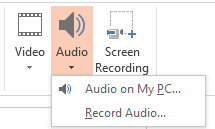
Vous pouvez personnaliser le fonctionnement de votre audio à l'aide de l'onglet Lecture audio. Il sera disponible une fois que vous aurez inséré l'audio.

Voici un bref résumé de quelques options intéressantes:
- Lire les diapositives: La musique jouera sur chaque diapositive.
- Boucle jusqu'à la fin: La ou les chansons sélectionnées seront répétées jusqu'à la fin du diaporama.
- Couper l'audio: Coupez une longue chanson en fonction de la longueur de votre diaporama.
- Ajouter un marque-page: Affectez un point dans une chanson pour démarrer / arrêter la lecture.
Comment utilisez-vous l'audio dans PowerPoint? Faites le nous savoir dans les commentaires.
Crédit d'image: Christian Bertrand via Shutterstock
Dan est un expatrié britannique vivant au Mexique. Il est le rédacteur en chef du site frère de MUO, Blocks Decoded. À divers moments, il a été éditeur social, éditeur créatif et éditeur financier pour MUO. Vous pouvez le trouver en itinérance chaque année au CES de Las Vegas (relations publiques, tendez la main!), Et il fait de nombreux sites en coulisses…